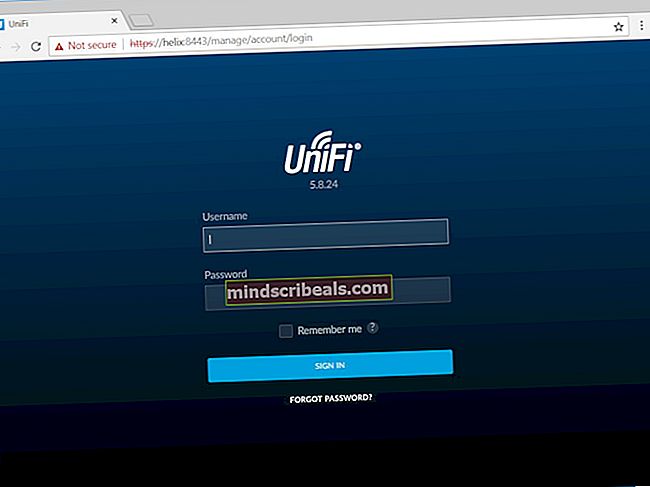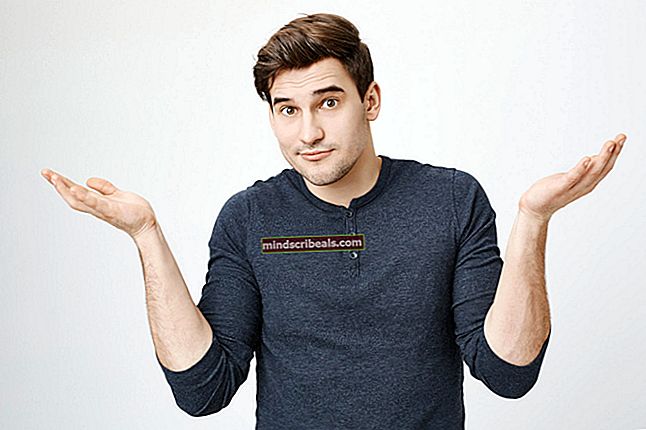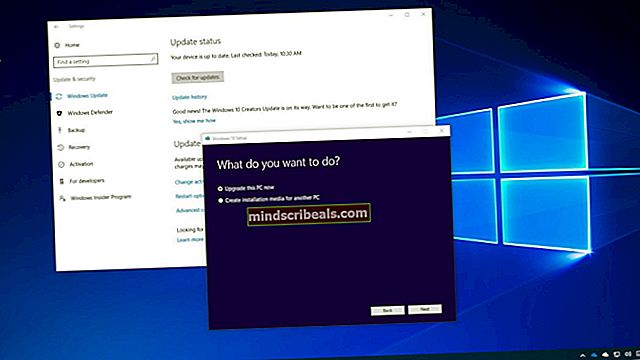NUSTATYTI: Oi ... įvyko serverio klaida ir jūsų el. Laiškas nebuvo išsiųstas (# 707)
Klaida „Oi ... įvyko serverio klaida ir jūsų el. Laiškas nebuvo išsiųstas. (# 707) “dažniausiai įvyksta, kai„ Gmail “klientas negali užmegzti veikiančio ryšio su savo serveriais. Jūs iš tikrųjų siunčiate laiškus į „Gmail“ serverius, kurie savo ruožtu juos saugo gavėjo paskyroje, į kurią nukreipėte el. Laiške. Kai yra kliūčių šiam bendravimui, gausite klaidos pranešimą.

Šis klausimas ypač iškyla 2005 m „Firefox“ naršyklė ir yra daugybė problemų, kurios tinka ir šiam klausimui. Dažniausias sprendimas yra „Avast Email Signature“ išjungimas. Kiti problemos sprendimo būdai taip pat yra naujo el. Laiško sukūrimas, naršyklės talpyklos išvalymas, naršyklės diegimas iš naujo ir tt Mes pereisime juos visus po vieną, o svarbiausi pataisymai bus pradėti nuo viršaus.
1 sprendimas: „Avast Email Signature“ išjungimas
Kaip ir visos kitos antivirusinės programos, „Avast“ nuskaito jūsų el. Laišką dėl visų galimų grėsmių (aptinka sukčiavimo, aferų ir kt. Nuorodas) ir atitinkamai jas pašalina, kad jūsų kompiuteris būtų saugus. Tai apima įtartinų raktinių žodžių ir komandinės eilutės sakinių, esančių jūsų ar kituose el. Laiškuose, į kuriuos nukreipta, nustatymą. Kartu su šios saugos priemonės taikymu kiekvieno el. Laiško pabaigoje taip pat yra „Avast“ logotipas, parodantis, kad programinė įranga nuskaitė ir paskelbė jūsų el. Laišką saugiu.
Buvo daugybė pranešimų iš daugelio vartotojų, valdančių „Gmail“ „Firefox“, kad tai buvo šios problemos priežastis. Pirmiausia bandysime išjungti „Avast“ el. Parašą iš programos ir patikrinsime, ar tai išsprendžia problemą. Jei taip nėra, turėtumėte laikinai išjungti antivirusinę programą. Jei net tai neveikia, apsvarstykite galimybę jį pašalinti ir sužinoti, ar tai turi kokių nors pokyčių. Mes akcentuojame „Avast“, nes daugiau nei 80% atvejų tai buvo kaltininkas.
- Atidaryk savo „Avast“ programa spustelėdami piktogramą, esančią jūsų užduočių juostoje.
- Patekę į programą spustelėkite „pavaros “piktogramą viršutiniame dešiniajame lango šone atidaryti Nustatymai.
- Patekę į „Settings“ spustelėkite „Generolas “ kairiajame naršymo srityje. Dabar nuimkite žymėjimą variantas, kuriame sakoma „Įgalinti „Avast“ el. Pašto parašą“. Paspauskite Gerai išsaugoti pakeitimus ir išeiti.

- Perkrauti ir patikrinkite, ar tai išsprendžia problemą.
Jei tai neduoda jokios naudos, galite visiškai išjungti „Mail Shield“. Norėdami tai padaryti, spustelėkite „Aktyvi apsauga“Naudodamiesi naršymo skirtuku kairėje pusėje ir perjunkite parinktį„Pašto skydas“Kartą į Išjunk. Paspauskite Gerai, kad išsaugotumėte pakeitimus ir išeitumėte.

Dabar patikrinkite, ar problema išspręsta. Be to, atlikę pakeitimus, iš naujo paleiskite kompiuterį, kad juos būtų galima įgyvendinti. Taip pat galite pabandyti laikinai išjungti „Avast Antivirus“ ir sužinoti, ar tai turi kokių nors pokyčių.
2 sprendimas: sukurkite naują pranešimą
Prieš tęsdami kitus įvairius sprendimus, turėtumėte pabandyti nukopijuoti tą patį tekstą, kurį ketinote siųsti, ir išsiųsti jį naudodami naujai sukurtą pranešimą. Yra daugybė atvejų, kai „Gmail“ negali tinkamai sukonfigūruoti ir pasiekti savo serverių. Tokiu atveju pabandykite patikrinti interneto ryšį. Jei naudojate tarpinį serverį, pabandykite prisijungti prie interneto su tokiais apribojimais. Be to, nukopijuokite visą tekstą (esantį el. Laiške, kurį bandote siųsti), rašyti naują laišką, įklijuokite tekstą ir bandykite dar kartą nusiųsti jį gavėjui.

3 sprendimas: Naršyklės talpyklos ir slapukų išvalymas
Jei problema kyla tik dėl jūsų naršyklės (dėl svetainės atidarymo kituose įrenginiuose), galime pabandyti išvalyti jūsų naršyklės duomenis. Jūsų naršyklėje gali būti klaidų failų, kurie gali sukelti problemą. Kai mes išvalysime naršyklės duomenis, viskas bus atstatyta ir naršyklė elgsis taip, lyg jūs lankotės svetainėje pirmą kartą.
- Atidarykite „Firefox“, spustelėkite „meniu piktogramąViršutiniame dešiniajame ekrano krašte ir pasirinkitegalimybės'.

- Pasirinkite skirtuką ‘Privatumas ir saugumasNaudodamiesi kairiąja naršymo sritimi spustelėkite „Išvalykite naujausią istoriją”.

- Pasirinkite laiko intervalą kaipViskas“, Pažymėkite kiekvieną parinktį ir spustelėkite„Aišku dabar”.
Pastaba: Visi jūsų slapukai, talpykla, išsaugotos svetainės ir naršymo duomenys bus ištrinti. Prieš atlikdami šį veiksmą, atsarginę visos svarbios informacijos kopiją sukurkite.

- Išvalę iš naujo paleiskite kompiuterį ir patikrinkite, ar problema išspręsta.
4 sprendimas: iš naujo įdiekite „Firefox“
Jei visi pirmiau minėti metodai nepavyksta, turėtumėte apsvarstyti galimybę iš naujo įdiegti „Firefox“. Yra daug atvejų, kai ši naršyklė nesugeba tinkamai sukonfigūruoti, o tai savo ruožtu sukelia įvairius gedimus ir klaidų pranešimus. Prieš tęsdami šį sprendimą, sukurkite atsarginę visų „Firefox“ duomenų kopiją.
- Paspauskite „Windows + R“, įveskite „appwiz.plg“Dialogo lange ir paspauskite Enter.
- Visos jūsų kompiuteryje įdiegtos programos bus išvardytos čia. Dešiniuoju pelės mygtuku spustelėkite programą ir spustelėkite „Pašalinti”.

- Pašalinę naršyklę, eikite į oficialią „Firefox“ svetainę ir įdiekite naujausią galimą klientą.

- Dabar patikrinkite, ar galite teisingai siųsti laišką be jokių problemų.
Pastaba: Pabandykite atidaryti „Gmail“ paskyrą privačiame lange ir sužinoti, kaip ji ten vyksta.
Patarimas:
Jei nesėkmingai išbandėte visus anksčiau nurodytus sprendimus, pabandykite atidaryti savo sąskaitą iš kito kompiuterio, prijungto prie to paties tinklo, kaip jūs, ir sužinokite, ar klaida vis dar yra. Dažniausiai yra įvairių tinklų, kuriuose negalima tinkamai išsiųsti laiškų dėl per daug apsaugančių ugniasienių ar kitos apsaugos programinės įrangos. Be to, turėtumėte patikrinti „Gmail“ serverių būseną. Gali būti, kad jūsų apylinkėse kyla pasipiktinimas. „Google“ ir galite pasirinkti bet kurią svetainę, kad patikrintumėte būseną